Erstellen einer Sicherung von Windows

- 3280
- 522
- Kenny Birkemeyer
Was ist eine Backup -Kopie?
Freunde, bevor Sie herausfinden, wie Sie eine Sicherung von Windows erstellen können, lassen Sie uns einen Deal mit dem Konzept machen. Dies hilft Ihnen nicht nur zu entscheiden, ob Sie es wirklich tun müssen, sondern auch die Handlungsprinzipien eines solchen Mechanismus verstehen. Sie können diese Funktion so effizient wie möglich für Ihre eigenen Zwecke verwenden.

Also die Sicherungskopie von Windows 7, 8.Mit 1 oder 10 können Sie alle Informationen Ihres Geräts für ein externes Medium speichern. Das heißt, wenn Sie eine Festplatte mit einer großen Menge Speicher haben, können Sie eine vollständige Kopie dessen aufschreiben, was auf Ihrem Computer oder Laptop gespeichert ist, und diese Daten in Zukunft verwenden. In welchen Fällen kann dies Ihnen helfen?
- Wenn Sie beispielsweise befürchten, dass Ihr Personalcomputer jederzeit „fliegen“ kann (dh alle Ihre Daten oder ein Teil von ihnen können plötzlich verschwinden), wird die Sicherungskopie übrigens mehr als je zuvor sein.
- Wenn Sie das Betriebssystem in einem ähnlichen Neuinstallieren neu installieren möchten.
- Beim Verkauf eines alten und Kauf eines neuen Geräts. Sie erstellen eine Kopie der alten Computerdaten und übertragen sie vollständig auf ein neues Gerät. Das heißt, Sie müssen nicht wieder Programme, Aufnahme von Songs, Fotos, Videos usw. wieder aufnehmen.
Diese Liste kann sehr lange fortgesetzt werden, da es viele Gründe für das Erstellen einer Sicherungskopie gibt. Jede sie haben ihre eigenen, also werden wir sie hier nicht lange beschreiben. Gehen wir besser sofort mit Aktionen über.
Wir machen eine Kopie
Wir werden die drei am häufigsten verwendeten Betriebssysteme von Microsoft betrachten: Windows 7, 8.1 und 10. Es gibt keine besonderen Unterschiede zwischen Manipulationen in diesem Betriebssystem, aber einige kleine Dinge können sich auf unerfahrene Benutzer konzentrieren. Daher ist es besser, den Prozess am Beispiel aller Systeme im Detail zu berücksichtigen. Wählen Sie Ihre Version aus und gehen Sie sofort zum entsprechenden Block.
Es ist erwähnenswert. Stellen Sie sicher, dass ihr Datenvolumen der Daten Ihrem entspricht. Das heißt, wenn 260 Gigabyte Informationen auf Ihrem Computer gespeichert werden, ist eine Festplatte mit einem Volumen von 250 Gigabyte definitiv nicht geeignet. Wir werden eine Kopie des Betriebssystems mit dem Betriebssystem von MyCrosoft erstellen. Natürlich können Sie die Dienste von Programmen und Dienstprogrammen für dritte Teilnehmer nutzen, aber niemand kann Ihnen eine erfolgreiche Ausführung von Kopierinformationen garantieren. Wenn Sie bereit sind, beginnen wir beginnen!
Windows 7
- Gehen Sie zum Startmenü in der unteren linken Ecke des Taskleistenfeldes.
- Gehen Sie zum "Bedienfeld" und öffnen Sie die Registerkarte "System und Sicherheit".
- Stellen Sie vor dem Archivieren von Daten unbedingt ein System zur Wiederherstellung von Systemen erstellt. Dies kann mit der entsprechenden Registerkarte links erfolgen. Kehren Sie nach erfolgreicher Ausführung den Operation aus dem zweiten Absatz zur Seite zurück.
- Klicken Sie nun auf das Element "Archive und Wiederherstellung".
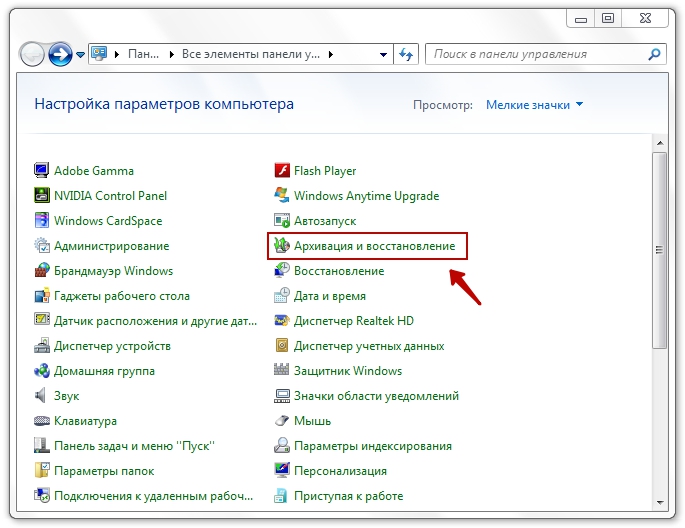
Archiv und Wiederherstellung
- Als nächstes müssen wir Backup mit Hilfe derselben blauen Taste konfigurieren.
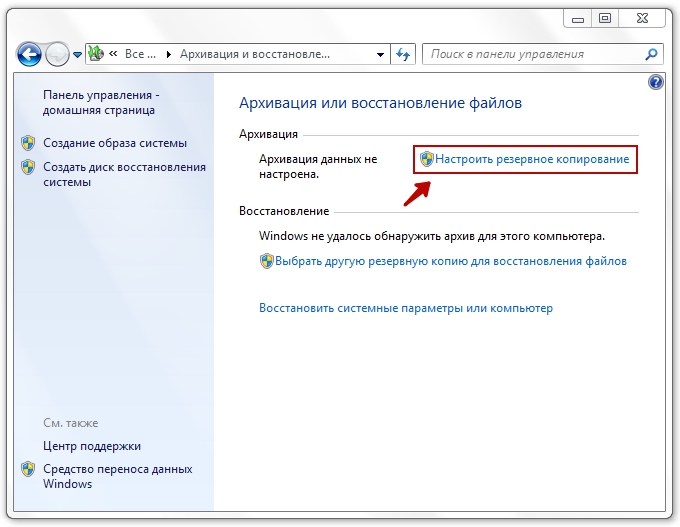
Gehen Sie, um die Backup zu konfigurieren
- Dann wird ein Dialogfeld mit Archivierungseinstellungen vor Ihnen angezeigt. Wählen Sie Ihre Festplatte und klicken Sie auf die Schaltfläche "Weiter" ".
- Im nächsten Fenster wird das System Sie gebeten, zu klären, was genau archiviert werden soll. Es wird empfohlen, die erste Option zu verwenden ("die Auswahl der Windows angeben"), da es alles speichert und die Daten regelmäßig aktualisiert. Erfahrene Benutzer können die zweite Option nutzen.
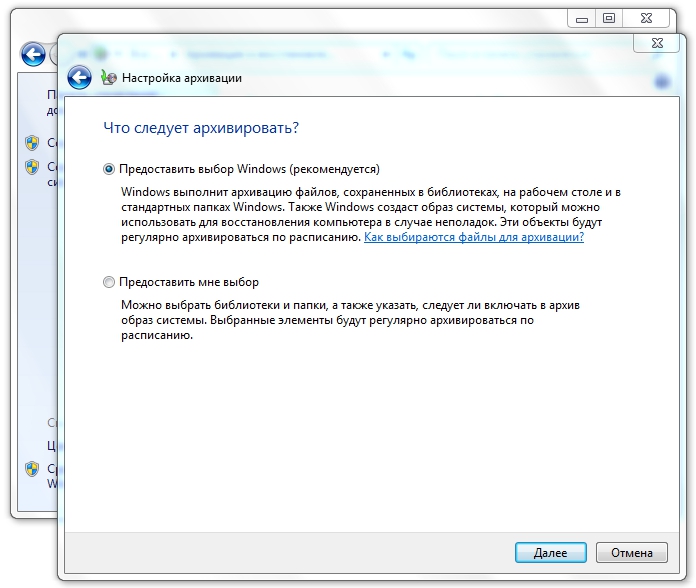
Wählen Sie die erste Option
- Als nächstes überprüfen wir die festgelegten Parameter. Hier können Sie den Zeitplan für die automatische Erstellung einer Kopie mit der Schaltfläche "Änderungsplan ändern" festlegen. Wenn alles installiert und verifiziert ist, klicken Sie auf "Speichern Sie die Parameter und starten Sie die Archivierung".
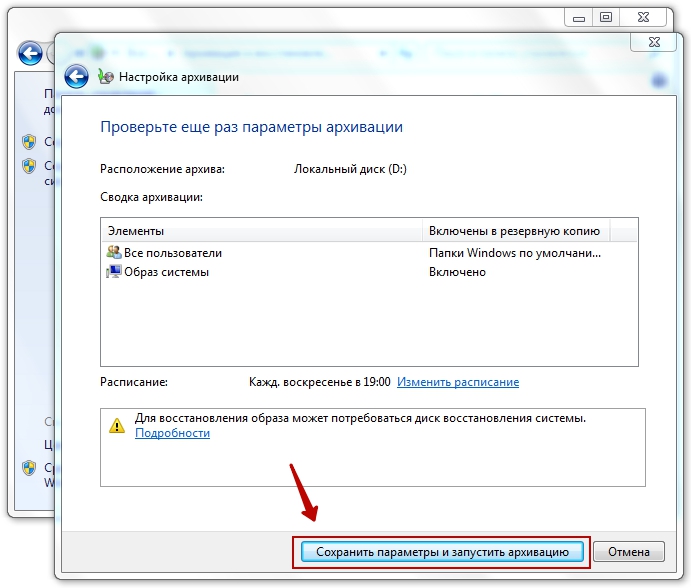
Starten des Archivierungsprozesses
- Warten Sie auf das Ende des Vorgangs und überprüfen Sie dann Ihre externe Festplatte: ob sich Ihre Daten dafür angemeldet haben. Bereit! Sie können Ihren Computer oder Laptop wie gewohnt weiter verwenden. Wir konnten eine Sicherungskopie von Windows 7 erstellen.
Windows 8.1
- Führen Sie die Symbolleiste auf der rechten Seite des Bildschirms aus. Nehmen Sie dazu die Maus zur rechten oberen Ecke und klicken Sie auf die "Suche".
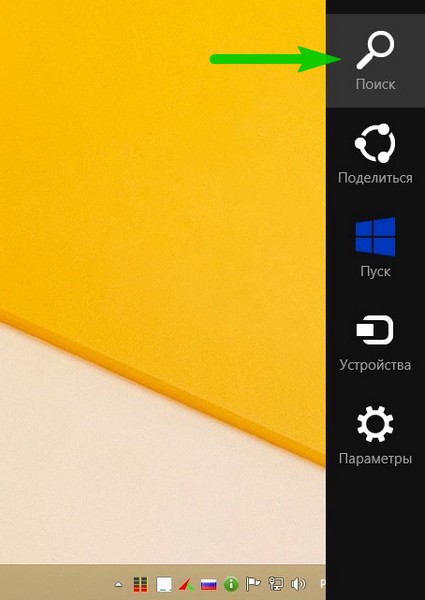
Drücken Sie die Suche
- Geben Sie in der Suchleiste den "Dateiverlauf" ohne Zitate ein und klicken Sie auf die Eingabetaste.
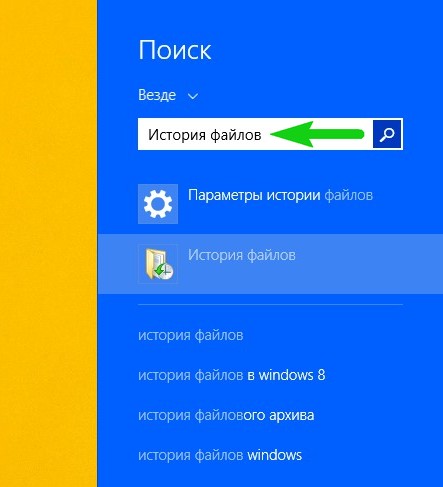
Geben Sie den "Dateiverlauf" ein
- Klicken Sie in den erhaltenen Ergebnissen auf den gleichnamigen Ordner.
- Sie gelangen in das Fenster, in dem Sie auf den Link "Reservekopie des Systembildes" klicken müssen, der sich in der unteren linken Ecke des Fensters befindet.
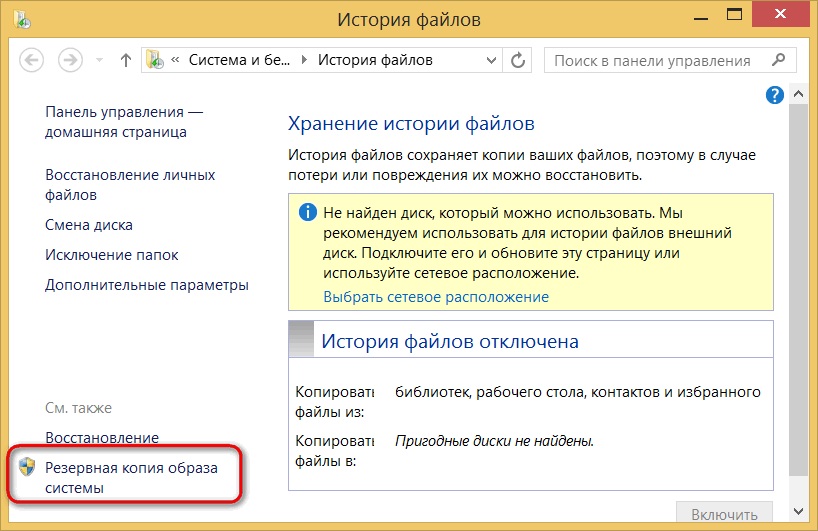
Klicken Sie auf den Link "Reservekopie des Bildes des Systems"
- Auswahl eines Speicherplatzes des Archivs (wie wir oben vereinbarten, sollte es eine externe Festplatte sein). Weiter klicken".
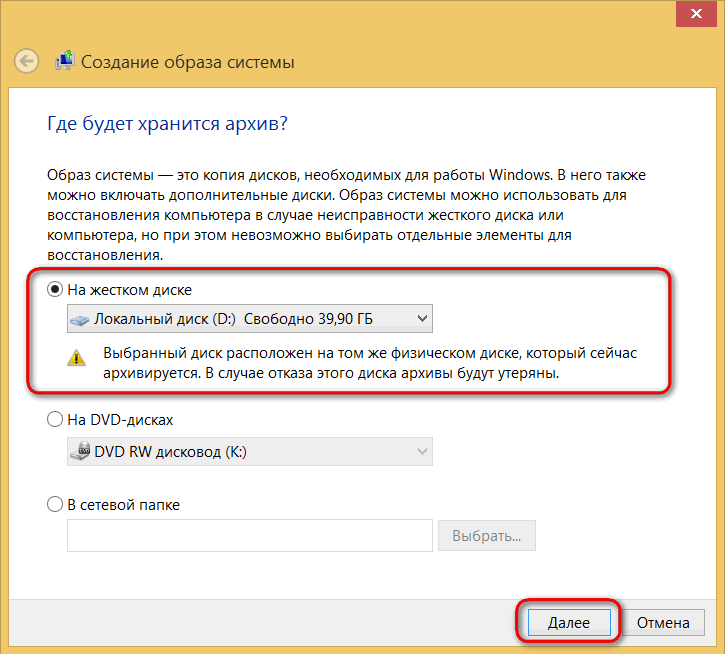
Auswahl des Speicherplatzes von Windows Backup
- Das nächste Fenster zeigt Ihnen die Menge an Speicher, die benötigt wird. Überprüfen Sie alle Daten und klicken Sie auf die Schaltfläche "Archiv".
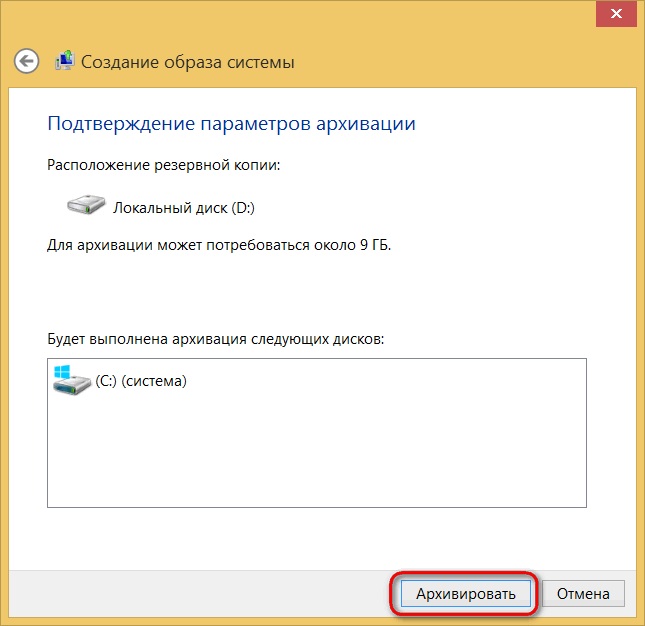
Drücken Sie die Archivtaste
- Warten Sie, bis das System eine Sicherungskopie von Windows 8 erstellt hat.1 auf einem externen Informationsmedium. Dieser Vorgang kann einige Zeit dauern. Beeilen Sie sich also nicht in Panik in Panik. Am Ende können Sie eine Festplatte herausholen und Ihr Gerät im normalen Modus weiterhin verwenden. Bereit!
Windows 10
- Klicken Sie in der Taskleiste am unteren Rand des Bildschirms auf die Suchschaltfläche.
- Geben Sie "Backup" ohne Anführungszeichen in das Suchfeld ein und führen Sie das gefundene Programm aus.
- Klicken Sie im angezeigten Fenster auf "Erstellen des Bildes des Systems" und geben Sie den Speicherplatz Ihrer Daten an. Wie oben erwähnt, ist es am besten, eine externe Festplatte zu verwenden, um Probleme mit dem Informationsverlust zu beseitigen. Weiter klicken".
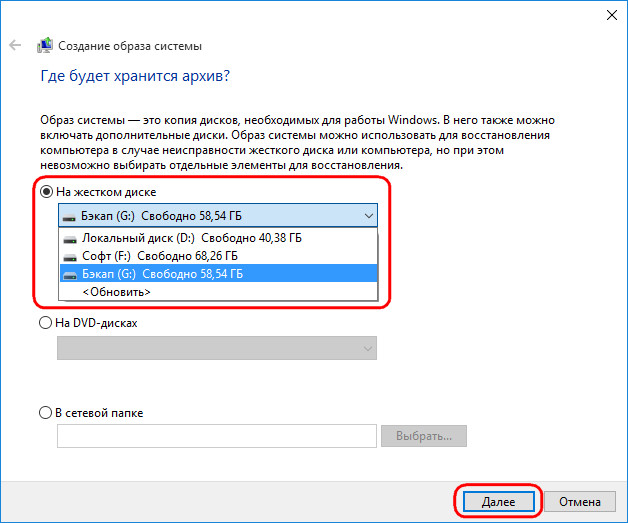
Auswahl eines Speicherplatzes für eine Sicherung von Windows 10
- Im nächsten Dialogfeld wird angezeigt, wie viel Speicher erforderlich ist, um die Betriebssystemdateien zu speichern. Überprüfen Sie alles und klicken Sie auf die Schaltfläche "Archiv".
- Nach Abschluss dieses Vorgangs bietet das System Sie dazu, ein System zur Wiederherstellung des Systems zu erstellen. Stellen Sie sicher, dass Sie es durch Klicken auf die Schaltfläche "Ja" klicken.
- Als nächstes müssen wir Ihre persönlichen Daten archivieren. Gehen Sie dazu aus dem dritten Punkt zum Menü.
- Hier müssen Sie auf die Schaltfläche "Backup konfigurieren" klicken. Das Verfahren ähnelt dem im Windows -Block beschriebenen Verfahren und erledigt Aktionen vom sechsten bis zum neunten Punkt.
- Bereit! Sie können das System weiterhin verwenden.
Wir werden zusammenfassen
Liebe Freunde, heute haben wir gelernt, wie man eine Backup -Kopie von Windows 7, 8 erstellt und erstellt.1 oder 10 auf der externen Festplatte. Die folgenden Ergebnisse können aus den oben genannten zusammengefasst werden:
- Für die Speicherung von Daten benötigen Sie eine angemessene Festplatte. Wenn beispielsweise mehr als 400 Gigabyte Informationen auf Ihrem Gerät gespeichert werden, benötigen Sie einen externen Träger für 500 Gigabyte Minimum.
- Sie können eine Sicherung mit Standard -Windows -Mitteln erstellen, ohne auf die Hilfe von Dienstprogrammen für dritte Teilnehmer zurückzugreifen.
- Alle Aktionen sind auf verschiedenen Versionen des Betriebssystems ähnlich.
Wir hoffen, dass Sie erfolgreich waren und es keine Fragen mehr gibt. Vergessen Sie nicht, Ihre Meinung und Ihren Eindruck in den Kommentaren zu teilen
- « So machen Sie einen Laserzeiger aus einem Computer Laufwerk
- Entfernen und Trennen des Internet Explorer »

